我们在使用WPS编辑文档的时候,有时候在编辑过程当中想要保护自己的文档,不被别人修改,那么这个功能怎么实现呢,看完就懂了。
1、打开你的WPS文字,编辑好相应的内容。
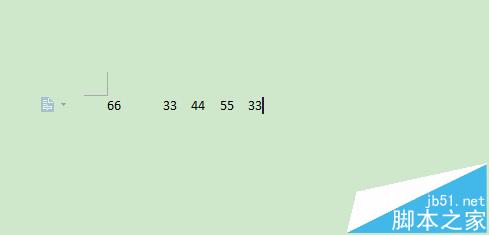
2、然后鼠标点击菜单栏处的“审阅——限制编辑”
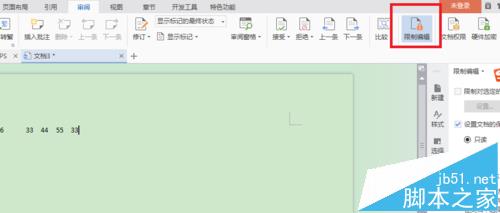
3、然后在窗口下的“设置文档保护方式”选择为只读。
WPS怎么手动绘制表格? WPS表格的制作方法
WPS怎么手动绘制表格?wps中想要自己绘制需要的表格,该怎么绘制呢?下面我们就来看看WPS手动绘制表格的技巧,很简单,需要的朋友可以参考下
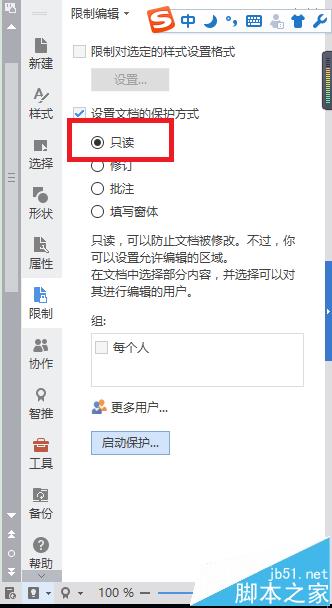
4、然后点击启动保护。
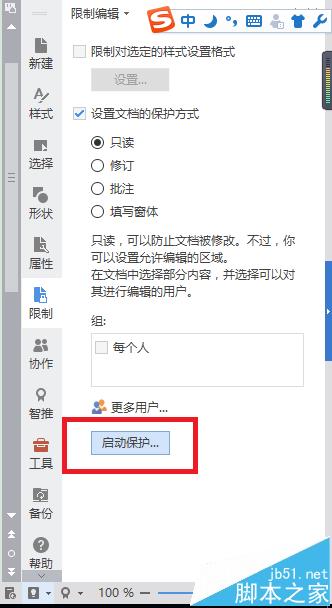
5、然后会弹出一个设置密码的文本框,两次输入密码即可,然后点击确定,
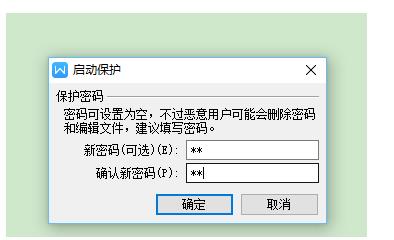
6、如果你想要停止对文档进行保护,同样在限制编辑下的方框里点击禁止保护,然后输入密码即可。
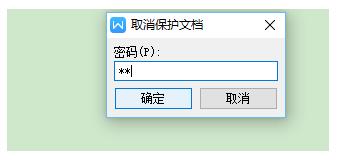
WPS柱形图表怎么给坐标添加箭头?
WPS柱形图表怎么给坐标添加箭头?excel添加的柱形图坐标默认是没有箭头的,但是想在坐标的尾端添加箭头,该怎么添加呢?下面我们就来看看详细的教程,需要的朋友可以参考下






